Notice HP OFFICEJET PRO 9010E
Liens commerciaux

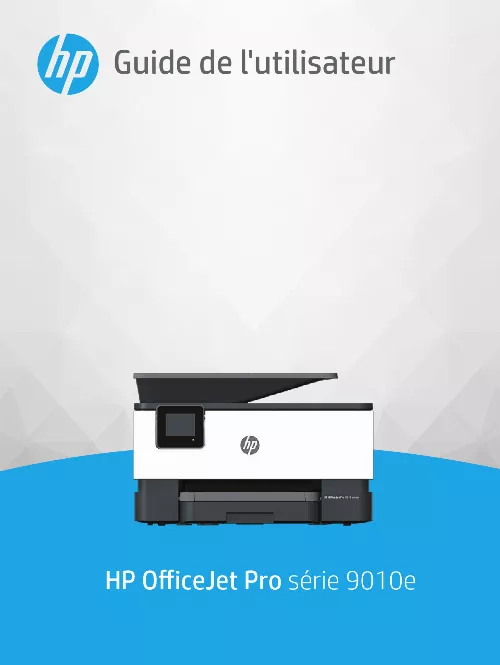
Le mode d'emploi HP OFFICEJET PRO 9010E vous rend service
Après avoir nettoyé les têtes d'impression et éteint votre imprimante multifonction jet d'encre HP OFFICEJET PRO 9010E, un message d'erreur s'est affiché sur l'écran de commandes. Vous avez remplacé la cartouche d'encre, éteint puis rallumé votre imprimante multifonction jet d'encre HP OFFICEJET PRO 9010E, mais le message d'erreur s'affiche toujours. Vous avez consulté le mode d'emploi de l'imprimante mais vous n'avez trouvé aucune indication utile pour régler le problème rencontré. Vos cartouches sont neuves mais lorsque vous voulez imprimer un texte celui-ci est par moment hachuré et pratiquement illisible. Vous avez procédé à plusieurs reprises au nettoyage de l'imprimante et des têtes d'impression.
Extrait du mode d'emploi HP OFFICEJET PRO 9010E
Les instructions détaillées pour l'utilisation figurent dans le Guide de l'utilisateur.
Chargement du papier Chargement d'un original sur la vitre du scanner Chargement d'un original dans le bac d'alimentation automatique Modification du format de papier par défaut détecté par l'imprimante Principes de base sur le papier Conseils pour la sélection et l'utilisation du papier REMARQUE : Si le bac d'alimentation contient d'autre papier, retirez-le avant de charger un papier de taille ou de type différent. Faites glisser les guides de papier pour les positionner tout contre les bords du bac d'entrée. REMARQUE : Ne chargez pas de papier pendant que l'imprimante est en cours d'impression. Faites glisser les guides de largeur jusqu'à ce qu'ils entrent en contact avec le bord de la pile de papier. Sortez l'extension du bac de sortie comme illustré. REMARQUE : Si le bac d'alimentation contient d'autre papier, retirez-le avant de charger un papier de taille ou de type différent. Faites glisser les guides de papier pour les positionner tout contre les bords du bac d'entrée. Appuyez sur le bouton proche de l'avant gauche du bac pour déployer ce dernier. REMARQUE : Ne chargez pas de papier pendant que l'imprimante est en cours d'impression. Faites glisser les guides de largeur jusqu'à ce qu'ils entrent en contact avec le bord de la pile de papier. REMARQUE : Lorsque vous insérez le bac d'entrée, la rallonge du bac d'alimentation reste à l'extérieur de l'imprimante. Sortez l'extension du bac de sortie comme illustré. Pour charger une enveloppe 1. retirez le bac d'entrée. REMARQUE : Si le bac d'alimentation contient d'autre papier, retirez-le avant de charger un papier de taille ou de type différent. Faites glisser les guides de papier pour les positionner tout contre les bords du bac d'entrée. REMARQUE : Ne chargez pas de papier pendant que l'imprimante est en cours d'impression. Faites glisser les guides de largeur jusqu'à ce qu'ils entrent en contact avec le bord de la pile de papier. Sortez l'extension du bac de sortie comme illustré. Pour charger des cartes et du papier photo 1. retirez le bac d'entrée. REMARQUE : Si le bac d'alimentation contient d'autre papier, retirez-le avant de charger un papier de taille ou de type différent. Faites glisser les guides de papier pour les positionner tout contre les bords du bac d'entrée. [...] Lorsqu'une alerte relative à un faible niveau d'encre s'affiche, faites en sorte d'avoir une cartouche de rechange à portée de main pour ne pas vous retrouver dans l'impossibilité d'imprimer. Le remplacement des cartouches n'est pas nécessaire tant que vous n'y êtes pas invité. Configuration du papier : Affiche les paramètres de taille et de type du papier pour le bac d'entrée. Vous pouvez modifier les paramètres du papier ici. Statut de télécopie : affiche les informations sur l'état de la fonction Réponse automatique, les journaux de télécopies et le volume du son du télécopieur. Utilisez le panneau de commande pour changer les fonctions et les paramètres de l'imprimante, imprimer des rapports, ou obtenir de l'aide relative à l'imprimante. CONSEIL : Si l'imprimante est reliée à un ordinateur, vous pouvez également modifier ses paramètres à l'aide des outils de gestion de l'imprimante du logiciel. Pour plus d'informations sur ces outils, voir Outils de gestion de l'imprimante. Pour modifier les paramètres d'un mode L'écran Accueil affiché sur le panneau de commande indique les modes disponibles pour l'imprimante. Certaines caractéristiques des fonctions permettent de modifier les paramètres. Sélectionnez l'option voulue d'une fonction comme Copier le document ou Numériser vers le périphérique mémoire. Après avoir sélectionné une fonction, touchez (Paramètres) pour faire défiler les paramètres disponibles, puis touchez l'icône correspondant au paramètre que vous souhaitez modifier. Suivez les invites affichées sur le panneau de commande pour modifier les paramètres. cONSEIL : Touchez (Accueil) pour retourner à l'écran Accueil. Pour modifier les paramètres de l'imprimante Pour changer les paramètres de l'imprimante ou imprimer des rapports, utilisez les options disponibles dans le menu Configuration. Sur le panneau de commande de l'imprimante, touchez ou glissez vers le bas l'onglet en haut de l'écran pour ouvrir le Tableau de bord, puis touchez (Configuration). Touchez les flèches pour faire défiler les écrans. Touchez les éléments de l'écran pour sélectionner des écrans ou des options. Appuyez sur (le bouton Marche/arrêt) pour mettre l'imprimante hors tension. Attendez que le voyant d'alimentation s'éteigne avant de débrancher le cordon d'alimentation ou de mettre hors tension une multiprise. [...]..
Téléchargez votre notice ! Téléchargement gratuit et sans inscription de tous types de documents pour mieux utiliser votre imprimante HP OFFICEJET PRO 9010E : mode d'emploi, notice d'utilisation, manuel d'instruction. Cette notice a été ajoutée le Lundi 8 Aout 2022. Si vous n'êtes pas certain de votre références, vous pouvez retrouvez toutes les autres notices pour la catégorie Imprimante Hp.


